Verloren apparaten zoeken met de Apple Watch Ultra
De app Zoek apparaten ![]() op de Apple Watch Ultra kan je helpen verloren Apple apparaten terug te vinden.
op de Apple Watch Ultra kan je helpen verloren Apple apparaten terug te vinden.
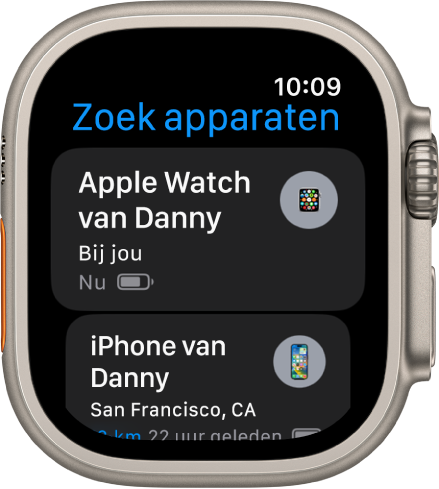
Het Zoek mijn-netwerk inschakelen voor je Apple Watch Ultra
Als je Apple Watch Ultra met je iPhone is gekoppeld, wordt het apparaat automatisch geconfigureerd wanneer je 'Zoek mijn iPhone' inschakelt. Zorg dat het Zoek mijn-netwerk is ingeschakeld om je Apple Watch ook te kunnen vinden wanneer het apparaat is uitgeschakeld of losgekoppeld.
Open de Instellingen-app
 op je Apple Watch Ultra.
op je Apple Watch Ultra.Tik op je naam en scrol omlaag totdat je je Apple Watch Ultra ziet.
Tik op de naam van je Apple Watch en vervolgens op 'Zoek mijn Watch'.
Schakel 'Zoek mijn-netwerk' in als deze optie is uitgeschakeld.
Zie het Apple Support-artikel 'Zoek mijn' configureren op een iPhone, iPad, iPod touch of Mac voor informatie over hoe je andere Apple apparaten configureert voor Zoek mijn.
De locatie van een apparaat bekijken
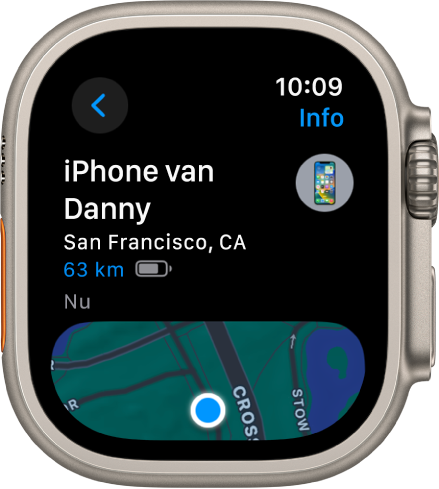
Als je apparaat online is, kun je de locatie van het apparaat bekijken in de app Zoek apparaten. De app Zoek apparaten kan ondersteunde apparaten ook vinden als ze zijn uitgeschakeld of in de energiebesparingsmodus staan, of als de vliegtuigmodus is ingeschakeld.
Open de app Zoek apparaten ![]() op je Apple Watch Ultra en tik op een apparaat.
op je Apple Watch Ultra en tik op een apparaat.
Als het apparaat te vinden is: Het wordt weergegeven op een kaart, zodat je kunt zien waar het is. De geschatte afstand naar het apparaat, de tijd dat het voor het laatst verbinding maakte met een wifi- of mobiel netwerk en het oplaadniveau worden boven de kaart weergegeven. Onder de kaart wordt een locatie bij benadering weergegeven.
Als het apparaat niet te vinden is: Onder de naam van het apparaat zie je 'Geen locatie'. Schakel onder 'Meldingen' de optie 'Melding indien gevonden' in. Je ontvangt een melding zodra het apparaat is gevonden.
Om apparaten van leden van je gezinsgroep te zien, scrol je helemaal omlaag en tik je op 'Toon gezinsapparaten'.
Een geluid afspelen op je iPhone, iPad, Mac of Apple Watch
Open de app Zoek apparaten
 op je Apple Watch Ultra en tik op een apparaat.
op je Apple Watch Ultra en tik op een apparaat.Tik op 'Speel geluid af'.
Als het apparaat online is: Na een kort moment klinkt er een geluid, dat geleidelijk aan steeds harder klinkt en vervolgens twee minuten lang wordt afgespeeld. Het apparaat trilt (indien van toepassing). Op het scherm van het apparaat verschijnt een 'Zoek mijn [apparaat]'-melding.
Er wordt ook een bevestigingsmail naar het e‑mailadres van je Apple ID gestuurd.
Als het apparaat offline is: Je ziet 'Wachten op geluid'. Het geluid wordt afgespeeld op het moment dat het apparaat weer verbinding maakt met een wifinetwerk of mobiel netwerk.
Tip: Als je Apple Watch Ultra in de buurt is, kun je er ook een signaal naartoe sturen vanaf je iPhone.
Een geluid afspelen op je AirPods of Beats-koptelefoon
Als je je AirPods of Beats-koptelefoon hebt gekoppeld met je Apple Watch Ultra, kun je er via Zoek apparaten een geluid op afspelen.
Voor ondersteunde AirPods-modellen kun je zelfs een geluid afspelen op je AirPods als ze in de case zitten.
Open de app Zoek apparaten
 op je Apple Watch Ultra en tik op een apparaat.
op je Apple Watch Ultra en tik op een apparaat.Tik op 'Speel geluid af'. Als je AirPods of AirPods Pro zich op verschillende plekken bevinden, kun je het geluid van één AirPod uitschakelen door op 'Links' of 'Rechts' te tikken, zodat je ze een voor een kunt terugvinden.
Als het apparaat online is: Het geluid wordt onmiddellijk afgespeeld gedurende twee minuten.
Er wordt ook een bevestigingsmail naar het e‑mailadres van je Apple ID gestuurd.
Als het apparaat offline is: Je ontvangt een melding op het moment dat je apparaat weer binnen bereik van je Apple Watch Ultra is.
Een routebeschrijving naar een apparaat opvragen
Je kunt een routebeschrijving naar de actuele locatie van een apparaat in de Kaarten-app ![]() opvragen op je Apple Watch Ultra.
opvragen op je Apple Watch Ultra.
Open de app Zoek apparaten
 op je Apple Watch Ultra en tik op het apparaat waarvoor je een routebeschrijving wilt.
op je Apple Watch Ultra en tik op het apparaat waarvoor je een routebeschrijving wilt.Tik op 'Route' om Kaarten te openen.
Tik op de route voor een routebeschrijving vanaf je locatie naar de huidige locatie van het apparaat.
Een melding ontvangen wanneer je een apparaat hebt achtergelaten
Om te voorkomen dat je je apparaat per ongeluk ergens laat liggen, kun je een melding ontvangen wanneer je je apparaat hebt achtergelaten. Je kunt ook vertrouwde locaties configureren. Dit zijn locaties waar je je apparaat kunt achterlaten zonder een melding te ontvangen.
Open de app Zoek apparaten
 op je Apple Watch Ultra.
op je Apple Watch Ultra.Tik op het apparaat waarvoor je een melding wilt instellen.
Tik onder 'Meldingen' op 'Melding indien achtergelaten' en schakel 'Melding indien achtergelaten' in.
Je kunt ook de app Zoek mijn op je iPhone openen en achtereenvolgens op 'Apparaten', het apparaat waarvoor je een melding wilt instellen en 'Melding indien achtergelaten' tikken. Schakel 'Melding indien achtergelaten' in en volg de instructies op het scherm.
Als je een vertrouwde locatie wilt toevoegen, kun je een voorgestelde locatie kiezen of op 'Nieuwe locatie' tikken, een locatie op de kaart selecteren en op 'Gereed' tikken.
Een apparaat als verloren markeren
Als je apparaat kwijt of gestolen is, kun je de verloren-modus inschakelen als het een iPhone, iPad of Apple Watch is; als het een Mac is, kun je deze vergrendelen.
Open de app Zoek apparaten
 op je Apple Watch Ultra en tik op een apparaat.
op je Apple Watch Ultra en tik op een apparaat.Tik op 'Verloren-modus' en schakel 'Verloren-modus' in.
Wanneer je een apparaat als verloren markeren, gebeurt er het volgende:
Er wordt een bevestigingsmail naar het e‑mailadres van je Apple ID gestuurd.
Een bericht waarin staat dat het toestel is verloren en hoe de vinder contact met je kan opnemen, wordt weergegeven op het toegangsscherm van het apparaat.
Er worden geen meldingen op je apparaat weergegeven en geen geluidssignalen afgespeeld wanneer er berichten binnenkomen of als er wekkers afgaan. Wel kan je apparaat telefoongesprekken en FaceTime-gesprekken ontvangen.
Apple Pay wordt op je apparaat uitgeschakeld. Alle creditcards en betaalkaarten die voor Apple Pay zijn geconfigureerd en alle studentenkaarten en ov-kaarten worden van je apparaat verwijderd. Creditcards, betaalkaarten en studentenkaarten worden ook verwijderd als je apparaat offline is. Ov-kaarten worden verwijderd wanneer je apparaat weer online is. Zie het Apple Support-artikel De betaalkaarten die u gebruikt met Apple Pay, wijzigen of verwijderen.
Voor een iPhone, iPad of Apple Watch zie je de actuele locatie van het apparaat op de kaart, alsook veranderingen in die locatie.